如何將產品導入 WooCommerce:帶或不帶插件(帶視頻)
已發表: 2020-06-15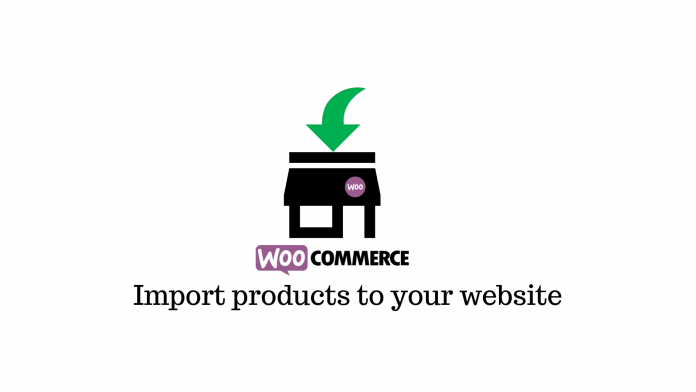
最後更新 - 2022 年 2 月 23 日
當網上購物開始流行時,人們因為它的便利性、可用性和速度而嘗試過。 但是對於現在的許多消費者來說,沒有必要去網上購物。 這是他們的第二天性。 因此,您想開展電子商務業務或將您的店面也放在網上是合乎邏輯的。 如果您已經建立了 WordPress 網站並安裝了 WooCommerce 插件,那麼困難的部分就結束了。 現在,您所要做的就是將產品導入 WooCommerce 並在您的客戶面前展示它們。
有兩種方法可以解決這個問題——要么使用 WooCommerce 中的內置產品 CSV 導入器,要么安裝第三方插件。 這兩個選項都可以輕鬆快速地將產品導入 WooCommerce,唯一的區別是插件中的一些附加功能。
但在我們詳細介紹之前,導入產品的第一步是……
創建產品 CSV 文件
CSV 或逗號分隔值文件是使用逗號分隔值的分隔文本文件。 文件的每一行都是一條數據記錄,每條記錄由一個或多個字段組成,以逗號分隔。
雖然 CSV 文件可以幫助新手在幾分鐘內開店,但現有的店主可以使用 CSV 文件更新多達數百種產品的新信息或進行銷售。 CSV 文件也非常適合同步多個店面。
以下是創建包含所有產品信息的 CSV 文件的方法:
如果您有現有的在線商店,您可以簡單地將整個產品目錄導出為預填充的 CSV 文件。 該過程可能因平台而略有不同,但主要涉及單擊設置或產品管理頁面中某處的“導出”按鈕。
如果您是從頭開始並且沒有在任何地方上傳您的產品,您可以從使用 Microsoft Excel 創建一個 XLSX 文件開始。 根據您要顯示的產品信息為列命名。
例如,您需要以下列:
- 類型——產品類型——簡單、可變、分組或外部。
- SKU – 產品的唯一標識號。
- 名稱– 產品名稱。
- 描述——關於產品的詳細信息。
- 簡短的介紹
- 正常價格
- 銷售價格
- 類別——產品屬於哪個類別——服裝電器、音樂等。
- 圖片– 您希望為產品顯示的圖片的 URL。
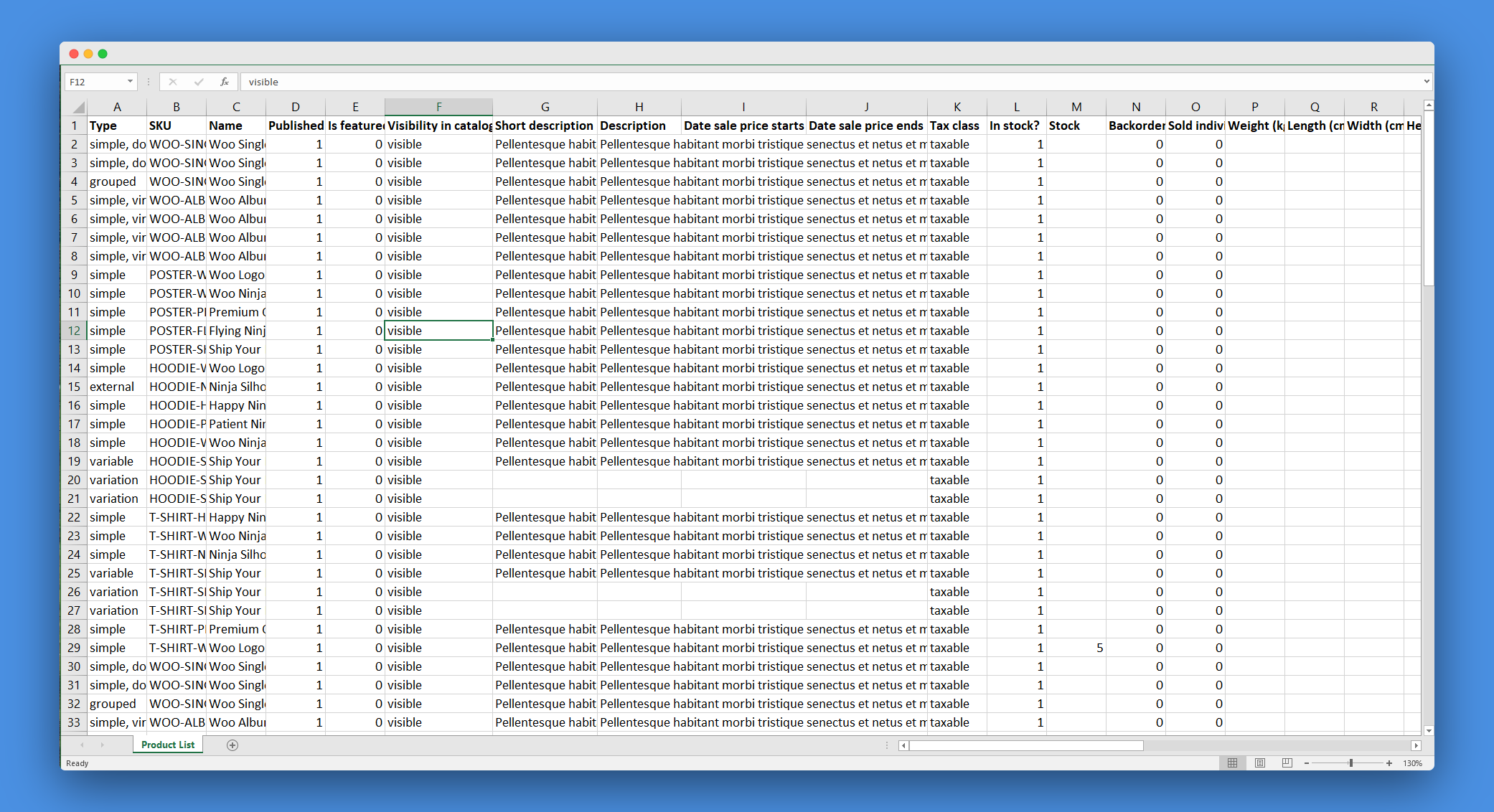
根據您的需要,您的 CSV 文件中可能會有更多列。 填寫完列後,您可以將文件保存為 CSV 格式。 但是您可以通過在此處下載我們的 CSV 文件模板來加快此過程。
CSV 填寫指南
填寫 CSV 文件時,請確保遵循以下準則:
- CSV 文件應為 UTF-8 格式- 以 CSV 格式保存文件時,單擊“工具”並轉到“Web 選項”。 在這裡,切換到“編碼”選項卡並從下拉列表中選擇“Unicode UFT-8”。
- 日期應在商店的本地時區中定義——您可能必須在 CSV 文件中使用日期,例如,指定銷售的開始和結束。 輸入日期時,請根據商店的當地時區進行定義。
- 將 1 或 0 用於布爾值- 例如,在庫存可用性列中,如果產品有庫存,您將鍵入 1,如果沒有,則鍵入 0。
- 使用逗號分隔多個值– 如果一個字段有多個值,請使用逗號分隔它們。 如果逗號是值的一部分,您可以將值括在引號中。
- 使用產品圖片的 URL – 圖片不能直接上傳到 CSV 文件中。 為了解決這個問題,您可以將圖像上傳到雲端並將其鏈接粘貼到字段中。
使用內置功能將產品導入 WooCommerce
當您的 CSV 文件準備好後,請按照以下步驟將您的產品導入您的 WooCommerce 商店:
- 轉到您的 WordPress 儀表板,然後單擊“產品”選項卡。
- 在下一個屏幕上,單擊“導入”開始。
- 單擊“選擇文件”按鈕並從系統中選擇 CSV 文件。 在高級選項中,您甚至可以輸入從服務器上的 CSV 文件中檢索產品的路徑。
- 如果您想使用新信息更新現有產品詳細信息(例如設置銷售價格或更改稅級),請啟用更新現有產品選項。 當 CSV 文件中的產品具有相似的 SKU 或產品 ID 時,其信息會自動更新。
- 在此之下,您可以指定用於分隔 CSV 文件中項目的 CSV 分隔符。
- 下一步是映射您的列,WooCommerce 會自動嘗試將 CSV 中的列名與其現有字段匹配。 如果您使用我們的模板,則在此步驟中您應該不會遇到任何問題。 您可以使用右側的下拉菜單來調整字段或告訴 WooCommerce 不要完全導入字段。
- 最後,運行導入器並等待導入完成。
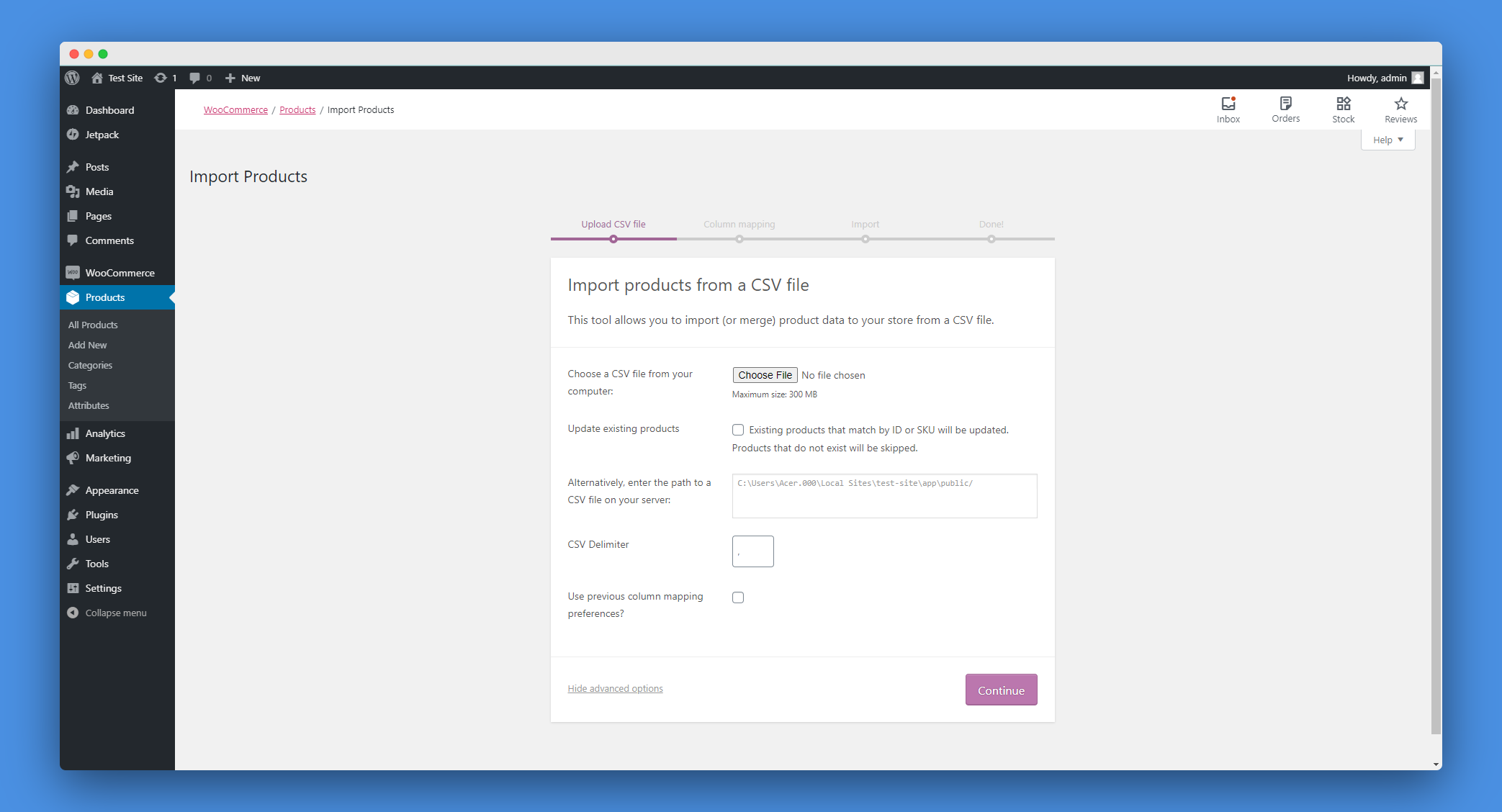
使用插件導入產品:WooCommerce 的產品導入導出
雖然內置導入器工作得很好,但如果您想要更多的靈活性,可以使用WooCommerce 插件的產品導入導出。
安裝插件後,它將在您的 WooCommerce 選項卡下顯示為產品導入-導出。 單擊它並切換到產品導入以開始該過程。
從這裡開始,該過程與使用內置的 WooCommerce 導入器非常相似。
從您的計算機中選擇一個 CSV 文件。 選擇一個分隔符。 映射您的列。 並點擊導入。 產品導入導出插件還附帶一個高級版本,該版本具有從 FTP 服務器導入、支持所有類型的產品和預定導入等功能。

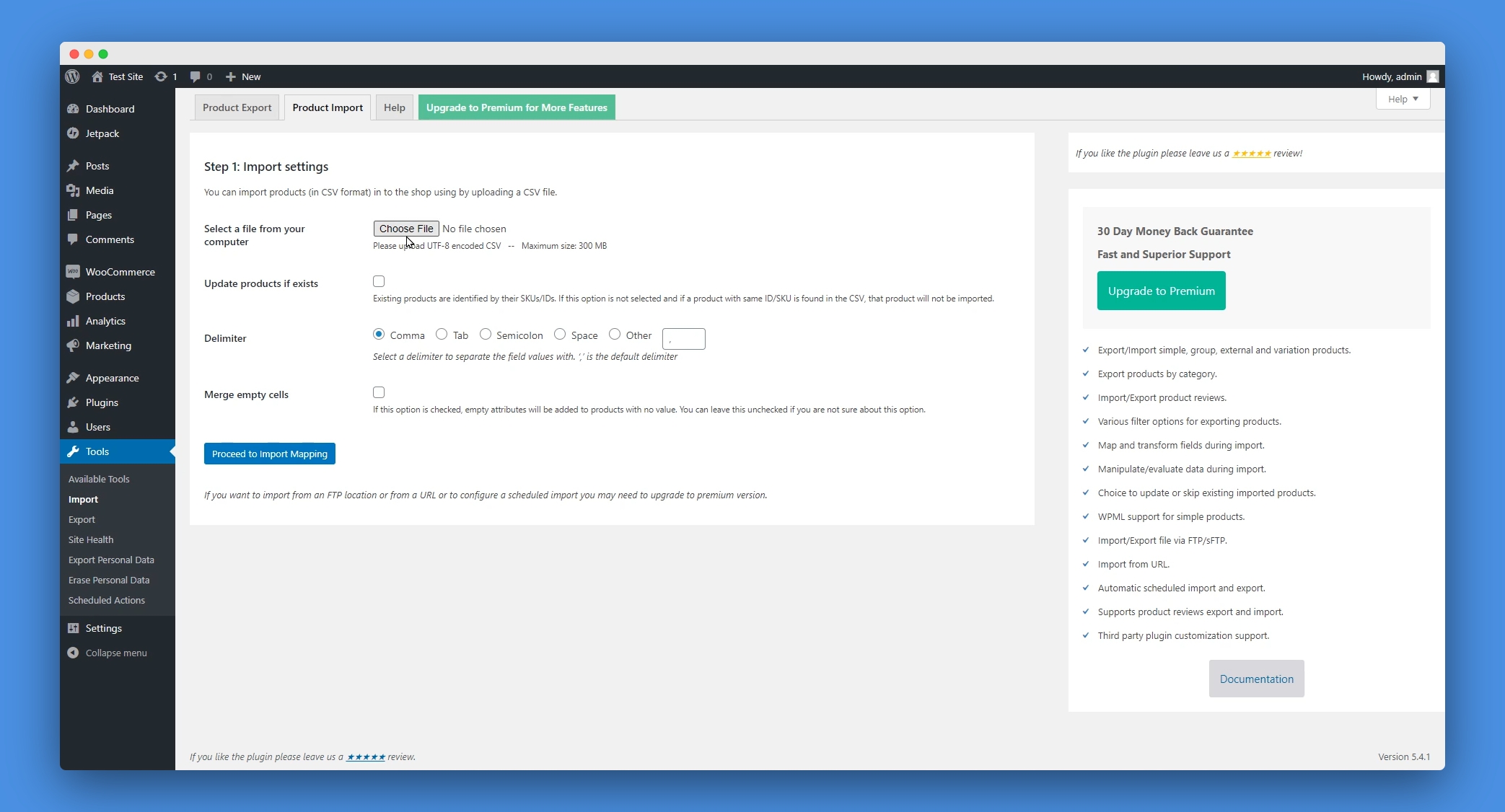
使用插件導入產品:適用於 WP All Import 的 WooCommerce 插件
WP All Import 是終極的 WordPress 數據導入和導出解決方案。 該插件支持各種文件格式、文件大小和文件結構。 此外,它甚至與自定義插件和主題字段兼容。
WP All Import 的 WooCommerce 插件讓電子商務商店所有者像您一樣精細控制您的數據。 以下是你如何使用它:
- 安裝後,會在您的 WordPress 儀表板中創建一個“所有導入”選項卡。
- 在下一頁,您會看到雖然該插件支持標准文件輸入方法,例如上傳文件或通過 FTP 選擇文件,但它提供了第三種選擇,即從 URL 下載。
- 將此選項與導入計劃功能一起使用,您只需更改 CSV 文件即可更新您的產品。
- 接下來,單擊下拉菜單,選擇 WooCommerce 產品,然後單擊繼續。 該插件將自動檢測您的產品。
- 在接下來的頁面中,您可以使用拖放功能有效地設計產品頁面的前端。
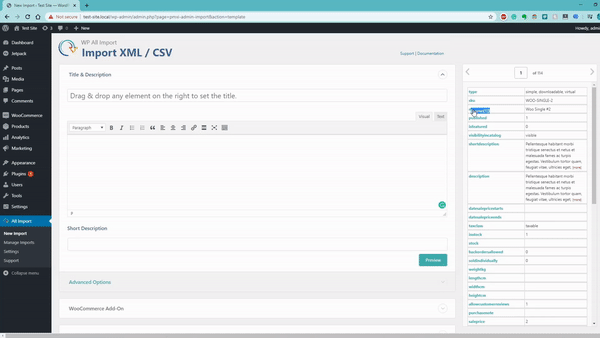
WP All Import 允許您使用拖放功能設計前端。 - 在此之下,您將找到 WooCommerce 內置產品添加頁面的精確副本,因此您可以立即添加產品。
- 值得一提的是,WP All Import 支持自定義字段、類別和更多選項。 您可以在 WP All Import 的高級計劃中訪問更高級的功能,例如深入的圖像上傳和管理選項。
將產品導入 WooCommerce 的其他插件
輕鬆拖放所有導入:Smackcoders 的 WP Ultimate CSV 導入器

此插件允許您將 CSV、XML、txt 或 zip 文件格式的任何數據導入您的 WordPress 站點。 內置的拖放功能允許無任何限制的無憂導入過程。 您可以使用附加功能將頁面、帖子、評論或任何其他數據的核心模塊導入自定義字段生成器。
WP Ultimate CSV 導入器插件是完全免費的,並且最近升級以允許與最新版本的 WordPress 兼容。 您可以從本地計算機、專用 URL 上傳文件,或使用 FTP 上傳。 它與 WooCommerce 完全兼容,可以導入產品及其類別、圖像、屬性、標籤等。
WooCommerce – Visser Labs 的產品進口商

使用 CSV、TSV、TXT 文件格式將詳細的產品數據導入您的 WooCommere 商店。 這個插件允許您導入產品、它們的類別、標籤、產品圖像並將它們顯示在您的在線商店上。
該插件與最新版本的 WordPress 和 WooCommerce 兼容,在收到全球店主的反饋和建議後會保持定期更新。 使用 WooCommerce 產品導入器,您可以導入新產品、更新現有產品或通過 SKU 刪除它們,支持外部 CRON 命令等。
有關更多 WooCommerce 導入插件,您可以查看這篇文章:10 個最佳 WooCommerce 產品導入導出插件
使用擴展將產品導入 WooCommerce:產品 CSV 導入套件
我們對您的產品進口需求的最後解決方案來自 WooCommerce 本身。 產品 CSV 導入套件是專為高級店主設計的 WooCommerce 擴展。 此付費擴展程序可讓您一次創建、上傳或更新數千種產品,包括複雜產品。
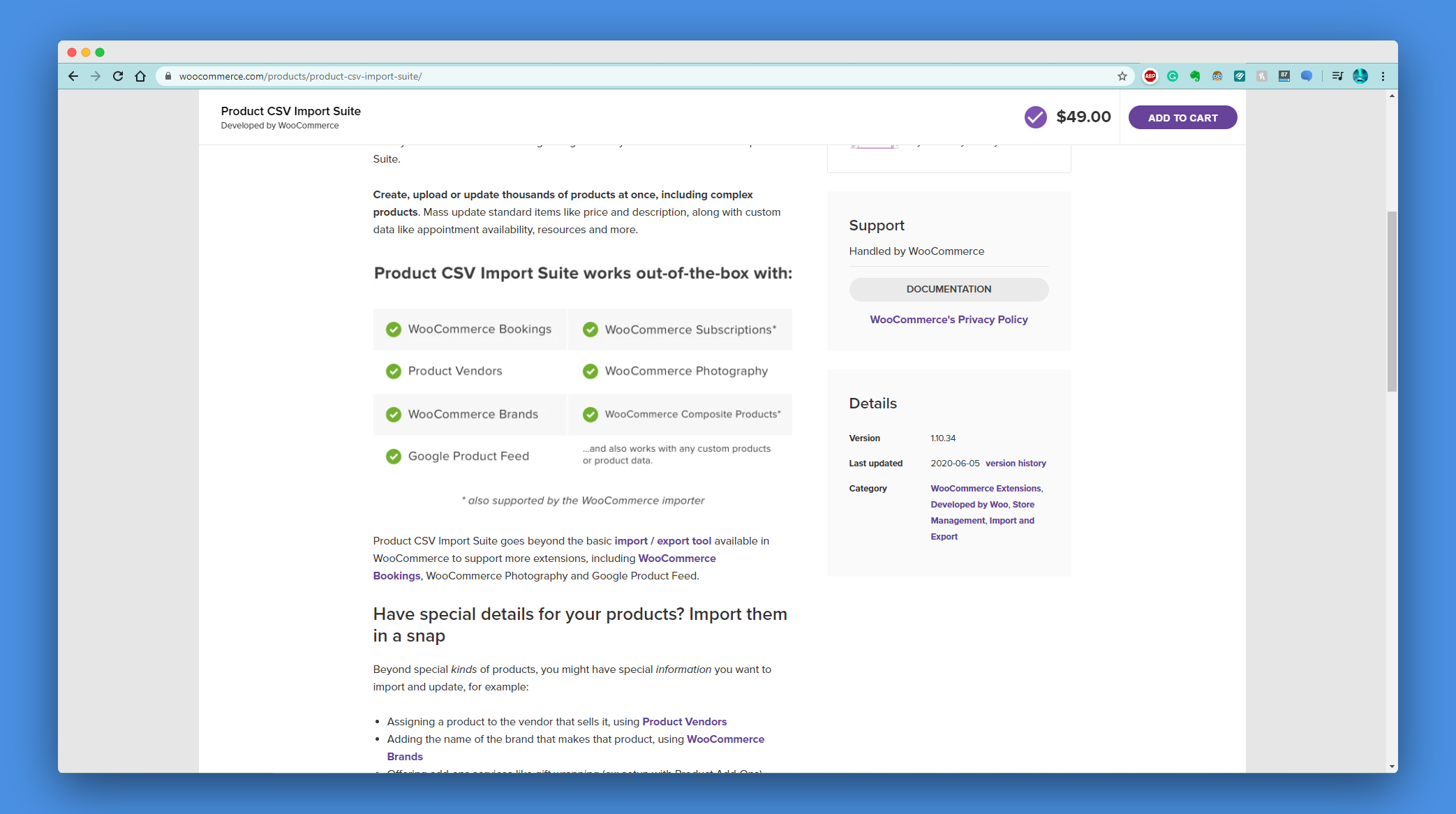
通過與其他 WooCommerce 插件(如 WooCommerce 預訂、產品供應商、WooCommerce 品牌、WooCommerce 訂閱、WooCommerce 攝影、WooCommerce 複合產品和 Google 產品供稿)的開箱即用兼容性,您可以使用工具來銷售您想要的任何產品或服務,你想要的方式。
無論您使用內置功能還是其中一個插件,您的產品都將在幾分鐘內導入並準備好在您的在線商店中展示。 如果您有任何疑問,請發表評論,我們將很樂意確保您的在線業務運營一帆風順。
看看下面的視頻:
進一步閱讀
- 如何成功管理 WooCommerce 預訂 - 完整指南
- 6 個用於導出產品和變體的最佳 WooCommerce 出口產品插件
- 如何使用 WP All Import for WooCommerce 導入產品?
